- إنضم
- 5 أبريل 2015
- رقم العضوية
- 4016
- المشاركات
- 824
- مستوى التفاعل
- 312
- النقاط
- 550
- أوسمتــي
- 1
- الإقامة
- مملكة البحرين
- توناتي
- 0
- الجنس
- ذكر
[TBL="http://www.anime-tooon.com/up/uploads/toon1487179638771.png"]
[/TBL][TBL="http://www.anime-tooon.com/up/uploads/toon1487180089663.png"]

بسم الله الرحمن الرحيم
السلام عليكم ورحمة الله وبركاته
الآن في هذا العصر أصبح الهاتف النقال الذكي من ضروريات الحياة
ويكون معنا في كل مكان في البيت ، المدرسة ، و الجامعة او في العمل
وكثير ما نسمع انهم بيضيعوا وقتنا وما فيهم شيء مفيد
لكن هل هذا الكلام صحيح ، قطعا لا
فالهواتف الآن ليست مقتصرة على برامج الترفيه من برامج تواصل اجتماعي
والعاب ولكن بها الكثير من البرامج المفيدة حتى في الدراسة
ولا اقصد البرامج التعليمية فقط
البرامج التي سيدور عنها الموضوع
هي برامج مساعدة للطلاب في تنظيم وقتهم وتذكيرهم بالمهامهم
بالإضافة الى تسهيل عليهم بعض الأمور
سأتكلم ان شاء الله عن برنامجين كانوا مفيدين ومهمين بالنسبة لي
الآول هو برنامج تنظيم الوقت والتذكير بالمهام {My Study Life}
والثاني هو برنامج تصوير مستندات {CamScanner}
كلا البرنامجين متوفرين في متجر play store و apple store
أي انه يمكن استخدامهم لكل هواتف الـ أندرويد و آيفون

راح نستعرض ان شاء الله البرنامج الأول وهو Camscanner
اولا ما هي وظيفة البرنامج ؟
البرنامج هو عبارة عن تحويل هاتفك الى ماسح ضوئي
تستطيع من خلاله تصوير المستندات والأوراق الي تحتاجها
ثانيا لماذا استخدمه بدل التصوير بالكاميرا العادية للهاتف ؟
باختصار لأنه يقدم خيارات اكثر وبطريقة سهلة
فهو يقوم بقص الورقة فقط من الصورة ويعدل عليها لتظهر بشكل مناسب
ويقوم بحفظها على شكل صورة او على شكل ملف PDF
هذا الأمر يفيد كثيرا في حال كانت قد صورت مذكرة من عدة صفحات
كما يتيح لك ارسال المستند كصور او كلف pdf على الايميل او على البرامج الأخرى
ثالثا هل هناك خصائص اضافية لهذا التطبيق عن غيره ؟
اجل هذا التطبيق له موقع فتستطيع الدخول من الكمبيوتر لتصفح الملفات التي قد صورتها
وايضا يقدم لك مساحة سحابية لحفظ الملفات فيها

الآن وبعد أن تكلمنا عنه ، سنقوم بشرح طريقة تنزيله وطريقة استخدامه
* سيكون الشرح على هاتف اندرويد أعتذر لمستخدمين الآيفون فلا املك جهاز من ابل لأخذ الصور به
ولكن لن يكون هناك فرق كبير فقد استخدمته من قبل على جهاز آيباد
1} نقوم بتنزل البرنامج من متجر البرامج

2}بعد تنزيل البرنامج ندخل عليه للتسجل حساب فيه واستخدامه
ستظهر هذه الواجهة يمكن تسجل الدخول مباشرة او التسجيل

اما الخيار الذي عليه دائرة فهو لاستخدام البرنامج من دون ان يكون لديك حساب فيه
ولكن ستفقد بعض المزايا مثل حفظ الملفات في الخدمة السحابية وامكانية الوصول اليهم من اي جهاز
وبعض المزايا الأخرى
3} نقوم بالتسجيل من خلال ملئ الخانات مثل الإيميل وكلمة السر
* لديهم عرض للإيميلات التي تكون على هيئات تعليمة مثل اميلات الجامعة

4} ستظهر لك واجهة فيها خانة كود التفعيل للتحقق من الإيميل
تدخل على ايميلك ستجد فيه رسالة فيها كود التفعيل تقوم بكتابته في البرنامج لتنتهي عملية التسجل


5} ستظهر لك الواجهة الرئيسية للبرنامج هنا ستجد ملفاتك
نقوم بتصوير المستند المراد تصويره من خلال الأيقونة التي في الأسفل على شكل كاميرا

6}ستظهر هذه الواجهة التي بها بعض الخيارات

الفرق بين تصوير صفحة واحدة وعدة صفحات ان للصفحة الواحدة بعد الالتقاط يجعلك تختار حدود الصفحة قبل قصها
اما في خيار الصفحات المتعددة فهو اتماتيكيا يقصهم ويفلترهم مباشرة ليسهل الأمر ويختصر الوقت
7} اخترت خيار الصفحة الواحدة، ينقلني بعد ذلك الى صفحة يمكنني من اختيار حدود الصفحة بالضبط
يمكن تحريك النقاط الثمان كما يمكنني من قلب الصورة من الخيارات التي في الأسفل او يمكنني الرجوع لالتقاط الصورة مرة اخرى

8} بعدها يكون اختيار الفلتر المناسب، في خيار الصفحات المتعددة هو يختار الفلتر اتوماتيكيا

9}الآن وبعد الإنتهاء، ميكنني اخذ صورة اخرى في نفس المجلد او تعديل اسمه من الأعلى
او ارسال المجلد او صورة واحدة منه

اما موقع البرنامج فهو Camscanner
يمكنكم تسجيل الدخول

وبعد الدخول ستجدون ملفاتكم

تجربتي الشخصية
استخدمت هذا البرنامج على ثلاثة أجهزة هاتفين أندرويد وآيباد ميني
صراحة اثبت جدارة في كل الأجهزة حتى بالكاميرات التي لاتكون ممتازة
قل ما يخذلني، اعتمدت عليه كثيرا خلال دراستي وحتى خارج مهام الجامعة
انصح به وبشدة لكل الطلاب بالخصوص



[/TBL][TBL="http://www.anime-tooon.com/up/uploads/toon1487180379652.png"]
[/TBL]
[/TBL][TBL="http://www.anime-tooon.com/up/uploads/toon1487180089663.png"]

بسم الله الرحمن الرحيم
السلام عليكم ورحمة الله وبركاته
الآن في هذا العصر أصبح الهاتف النقال الذكي من ضروريات الحياة
ويكون معنا في كل مكان في البيت ، المدرسة ، و الجامعة او في العمل
وكثير ما نسمع انهم بيضيعوا وقتنا وما فيهم شيء مفيد
لكن هل هذا الكلام صحيح ، قطعا لا
فالهواتف الآن ليست مقتصرة على برامج الترفيه من برامج تواصل اجتماعي
والعاب ولكن بها الكثير من البرامج المفيدة حتى في الدراسة
ولا اقصد البرامج التعليمية فقط
البرامج التي سيدور عنها الموضوع
هي برامج مساعدة للطلاب في تنظيم وقتهم وتذكيرهم بالمهامهم
بالإضافة الى تسهيل عليهم بعض الأمور
سأتكلم ان شاء الله عن برنامجين كانوا مفيدين ومهمين بالنسبة لي
الآول هو برنامج تنظيم الوقت والتذكير بالمهام {My Study Life}
والثاني هو برنامج تصوير مستندات {CamScanner}
كلا البرنامجين متوفرين في متجر play store و apple store
أي انه يمكن استخدامهم لكل هواتف الـ أندرويد و آيفون

راح نستعرض ان شاء الله البرنامج الأول وهو Camscanner
اولا ما هي وظيفة البرنامج ؟
البرنامج هو عبارة عن تحويل هاتفك الى ماسح ضوئي
تستطيع من خلاله تصوير المستندات والأوراق الي تحتاجها
ثانيا لماذا استخدمه بدل التصوير بالكاميرا العادية للهاتف ؟
باختصار لأنه يقدم خيارات اكثر وبطريقة سهلة
فهو يقوم بقص الورقة فقط من الصورة ويعدل عليها لتظهر بشكل مناسب
ويقوم بحفظها على شكل صورة او على شكل ملف PDF
هذا الأمر يفيد كثيرا في حال كانت قد صورت مذكرة من عدة صفحات
كما يتيح لك ارسال المستند كصور او كلف pdf على الايميل او على البرامج الأخرى
ثالثا هل هناك خصائص اضافية لهذا التطبيق عن غيره ؟
اجل هذا التطبيق له موقع فتستطيع الدخول من الكمبيوتر لتصفح الملفات التي قد صورتها
وايضا يقدم لك مساحة سحابية لحفظ الملفات فيها

الآن وبعد أن تكلمنا عنه ، سنقوم بشرح طريقة تنزيله وطريقة استخدامه
* سيكون الشرح على هاتف اندرويد أعتذر لمستخدمين الآيفون فلا املك جهاز من ابل لأخذ الصور به
ولكن لن يكون هناك فرق كبير فقد استخدمته من قبل على جهاز آيباد
1} نقوم بتنزل البرنامج من متجر البرامج

2}بعد تنزيل البرنامج ندخل عليه للتسجل حساب فيه واستخدامه
ستظهر هذه الواجهة يمكن تسجل الدخول مباشرة او التسجيل

اما الخيار الذي عليه دائرة فهو لاستخدام البرنامج من دون ان يكون لديك حساب فيه
ولكن ستفقد بعض المزايا مثل حفظ الملفات في الخدمة السحابية وامكانية الوصول اليهم من اي جهاز
وبعض المزايا الأخرى
3} نقوم بالتسجيل من خلال ملئ الخانات مثل الإيميل وكلمة السر
* لديهم عرض للإيميلات التي تكون على هيئات تعليمة مثل اميلات الجامعة

4} ستظهر لك واجهة فيها خانة كود التفعيل للتحقق من الإيميل
تدخل على ايميلك ستجد فيه رسالة فيها كود التفعيل تقوم بكتابته في البرنامج لتنتهي عملية التسجل


5} ستظهر لك الواجهة الرئيسية للبرنامج هنا ستجد ملفاتك
نقوم بتصوير المستند المراد تصويره من خلال الأيقونة التي في الأسفل على شكل كاميرا

6}ستظهر هذه الواجهة التي بها بعض الخيارات

الفرق بين تصوير صفحة واحدة وعدة صفحات ان للصفحة الواحدة بعد الالتقاط يجعلك تختار حدود الصفحة قبل قصها
اما في خيار الصفحات المتعددة فهو اتماتيكيا يقصهم ويفلترهم مباشرة ليسهل الأمر ويختصر الوقت
7} اخترت خيار الصفحة الواحدة، ينقلني بعد ذلك الى صفحة يمكنني من اختيار حدود الصفحة بالضبط
يمكن تحريك النقاط الثمان كما يمكنني من قلب الصورة من الخيارات التي في الأسفل او يمكنني الرجوع لالتقاط الصورة مرة اخرى

8} بعدها يكون اختيار الفلتر المناسب، في خيار الصفحات المتعددة هو يختار الفلتر اتوماتيكيا

9}الآن وبعد الإنتهاء، ميكنني اخذ صورة اخرى في نفس المجلد او تعديل اسمه من الأعلى
او ارسال المجلد او صورة واحدة منه

اما موقع البرنامج فهو Camscanner
يمكنكم تسجيل الدخول

وبعد الدخول ستجدون ملفاتكم

تجربتي الشخصية
استخدمت هذا البرنامج على ثلاثة أجهزة هاتفين أندرويد وآيباد ميني
صراحة اثبت جدارة في كل الأجهزة حتى بالكاميرات التي لاتكون ممتازة
قل ما يخذلني، اعتمدت عليه كثيرا خلال دراستي وحتى خارج مهام الجامعة
انصح به وبشدة لكل الطلاب بالخصوص



[/TBL][TBL="http://www.anime-tooon.com/up/uploads/toon1487180379652.png"]
[/TBL]
التعديل الأخير بواسطة المشرف:

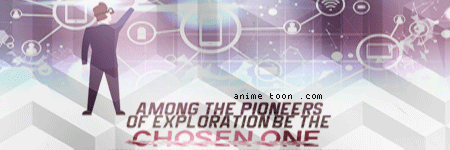


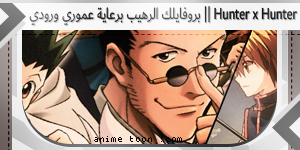


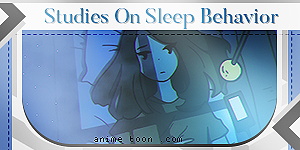



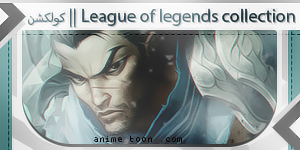

.gif)





























